PC、スマホの容量不足を解消!家族・子どもの写真をまるごとNAS(ナス)に保存する。
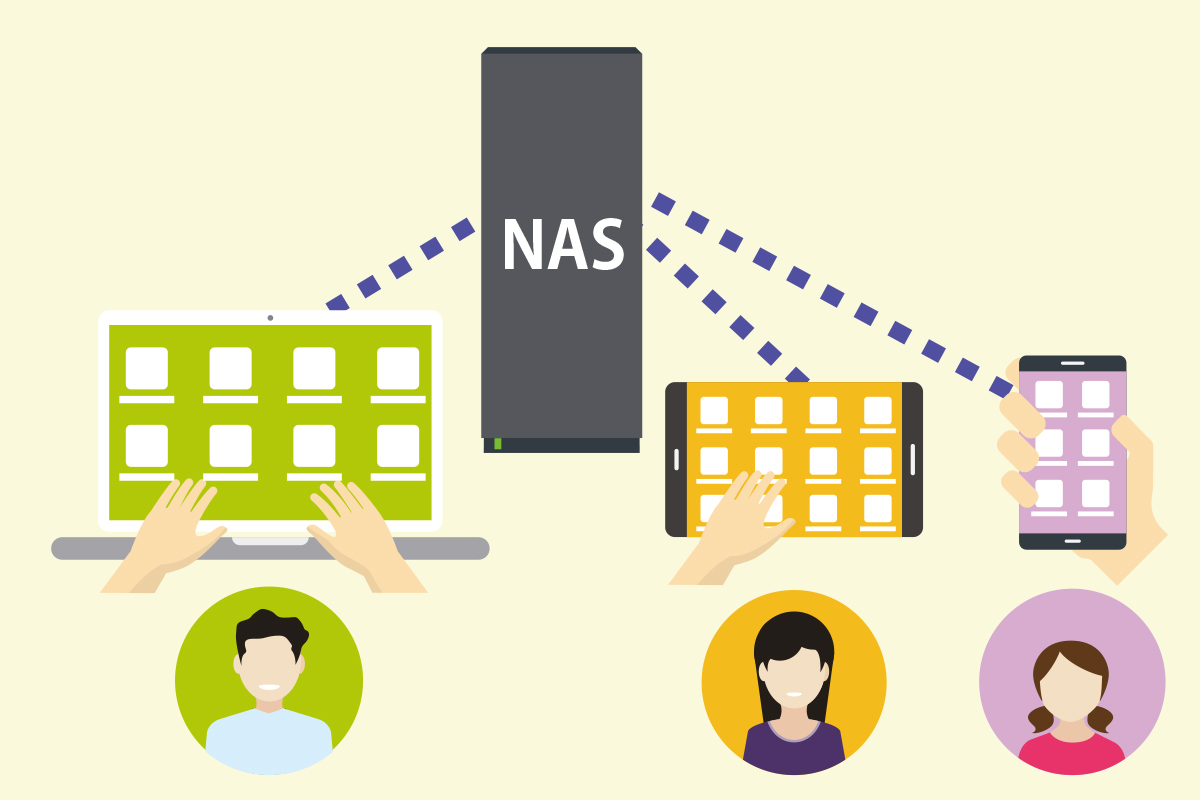
(イメージ)NASを使って写真を保存・共有
(記事公開日:2020年9月10日)
デジカメやスマホで撮った写真は、大切な思い出が詰まっていますよね。みなさんはこれらの写真はどのように保存されていますか。写真も高画素化していますから、保存する写真データ容量も増大していきます。スマホ本体やクラウドサービスに保存するのには容量の限界があります。
また、デジカメの写真はPCに保存され、スマホの写真はお父さん、お母さんのそれぞれの端末に保存されていて、写真データが別々の端末にあるため、家族同士でも「あの写真を送ってよ」なんてこともよくありませんか。
こんな悩みを一発で解消してくれるのがNASです。NASはネットワーク接続できるハードディスクのことです。大容量なのでたくさんの写真を保存でき、かつ、家族みんなでデータを共有できます。
今回ご紹介するNASは、「HDL-TAシリーズ(1ドライブモデル)」と「HDL2-TAシリーズ(2ドライブモデル)」です。I-O DATA MAGAZINEでも何度か取り上げている商品で、パソコンなどに詳しくない初心者でもかんたんに使えるエントリーモデルなので、NASを初めて導入される方にオススメです。

(ご参考)I-O DATA MAGAZINE
- データ保存を考える!NASの共有しやすさと外付けHDDの手軽さ
- クラウドをNASで拡張するという考え方
- 家族間のプライバシーを守る「じぶんフォルダー」搭載。初心者でも安心、かんたん接続NAS「HDL-TAシリーズ」
NASの使い方もいろいろですが、私の場合、子どもの成長記録や家族旅行、様々な行事の写真や動画を保存し、NASをまるごと家族専用のフォトギャラリーとして使っています。このような使い方でもNASの利用メリットは意外に大きいですよ。これまで撮りためた写真の保存方法に悩んでいる方は、ぜひ参考にしてください。
大容量なので家族の思い出写真を全部保存できる

カメラが趣味なこともありデジカメで撮影する機会も多く、また、スマホのおかげで、いつでもどこでも手軽に写真を楽しむことが増えています。特に子どもが生まれてからは、撮影機会も激増しました。遊びに出かけるときはもちろんですが、日常生活の中でもついつい撮り過ぎてしまいます。みなさんも同じではないでしょうか。

(写真)子どもの成長や家族の思い出写真
今年は、コロナ禍という事情があり、県外移動を自粛して帰省もできず、子どもの夏休みも短かったので、あまり外出はできませんでした。それでも、庭でバーベキューをしたり、家プールをしたり、家族で楽しむ工夫をしました。やはり、何だかんだと写真は増えていきますね。
それでは、NASでどれぐらいの写真が保存できるか見てみます。写真のファイルサイズを1枚JPEG形式約4.5MBとした場合、1TBのディスク容量で約22万枚保存できます。「HDL-TAシリーズ」の容量は1TB/2TB/3TB/4TBがあり、1TBでもかなりの写真を保存できますが、ご利用状況に合わせて選ぶことができます。
| 写真の撮影サイズ | 保存枚数 |
| 1200万画素(4032 x 3024px) 1枚:約4.5MB iPhoneなどの場合 |
約22万枚 |
| 2400万画素(6000 x 4000px) 1枚:約10MB 一眼レフデジカメなどの場合 |
約22万枚 |
※数値はあくまでも目安です。記録ファイル容量は機器、状況などにより変わる場合があります。

ストレージとはどのようなもの?種類と特徴、用途別の選び方を紹介
NASは本体を購入するので、クラウドサービスのような月間利用料は不要

GoogleフォトやOneDriveなどのクラウドサービスに写真データを保存するという選択肢もありますが、無料で使える容量を超えると有料プランに切り替える必要があるものがほとんどです。その点、NASは購入した本体を自宅に設置して利用するので、毎年のサービス利用料が必要ないことは大きなメリットだと思います。
| サービス名 | 無料容量 | 100GB | 200GB | 1TB | 2TB |
| HDL-TAシリーズ | - | - | - | 16,500円 | 17,600円 |
| Google One (Googleドライブの 有料プラン) |
15GBまで無料 | 2,500円/年 | 3,800円/年 | - | 13,000円/年 |
| Dropbox | 2GBまで無料 | - | - | - | 14,400円/年 |
※2020年9月10日時点の価格です。
例えば2TBのサービスを1年利用した場合、Google Oneでは 13,000円、Dropbox では 14,400円が必要となります。使い続ける限り、毎年これだけの金額が必要になっていきます。費用面でもNASは魅力的なのです。
もう1点、NASを利用することで写真データを手元に置ける安心感があります。クラウドサービスは、インターネット上の自分では分からないどこか別の場所に保存されるので、個人的には家族写真などのプライベートなファイルをクラウドサービスに預けることに少し不安があります。NASは家族専用のプライベートクラウドとも言えるので、プライバシーもしっかり守られます。

Googleフォトでできること一覧!容量不足を解消する方法も紹介
NASは難しいという思い込みはありませんか!
誰でもかんたんに使えます

NASにおいては、「使い方が難しそうだから私には無理!」と導入を躊躇する声をよく聞きます。確かにUSB接続するだけで使えるようになる外付けハードディスクとは異なりますので、設定が難しい印象をお持ちの方も多いかもしれません。
NASにもいろいろあり、ある程度の知識や高度な設定が必要とされるモデルもありますが、「HDL-TAシリーズ」「HDL2-TAシリーズ」は、初心者でもかんたんに使えるようになるので安心です。今回は特に写真をためることが目的なので、心配ご無用です。
NAS本体の接続は、Wi-FiルーターとLAN接続して、電源コンセントにつなぐだけです。あとは、専用のスマホアプリ「Remote Link Files」を使ってセットアップを進めます。セットアップに迷わないガイドブックが付いていますので、安心してご利用いただけます。
(ご参考)セットアップ方法の詳細はこちら

(写真)「HDL-TAシリーズ」本体にLANケーブルと電源を接続するだけ
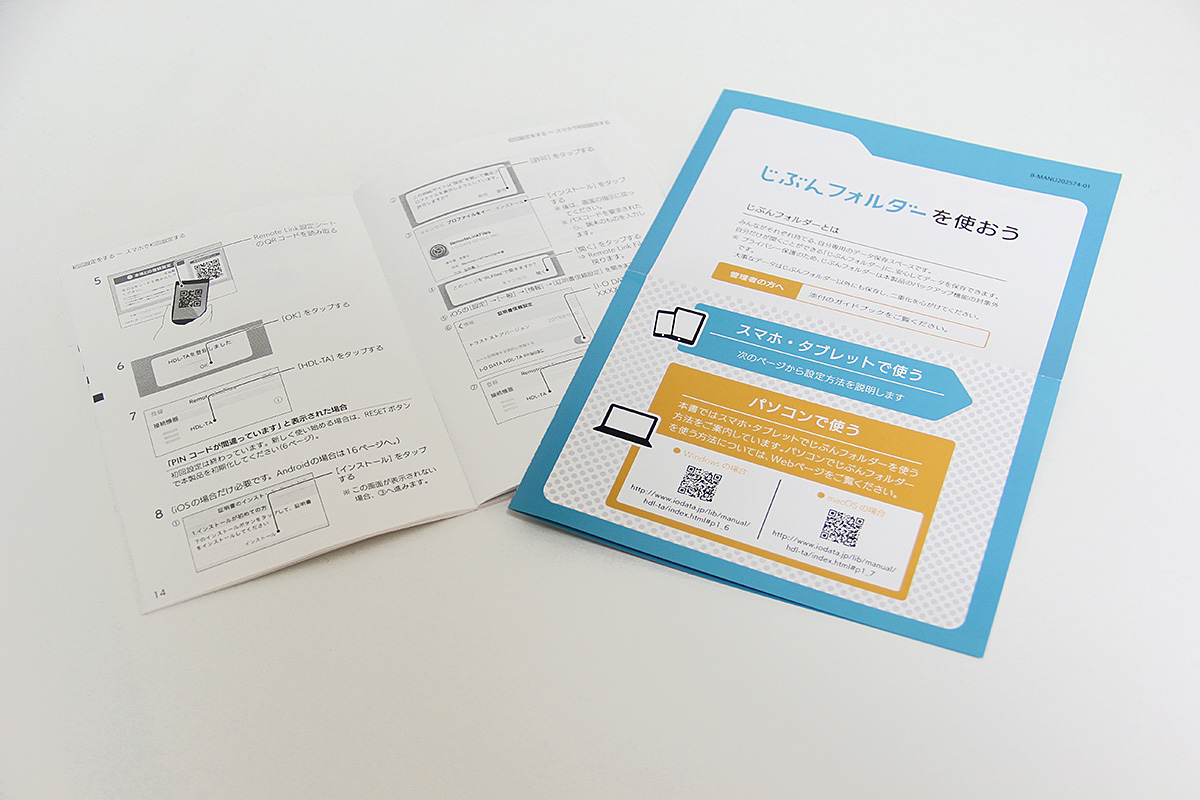
(写真)セットアップガイドに従ってかんたん初期設定
家族みんなで、PC・スマホ・タブレットを使って写真を共有できる
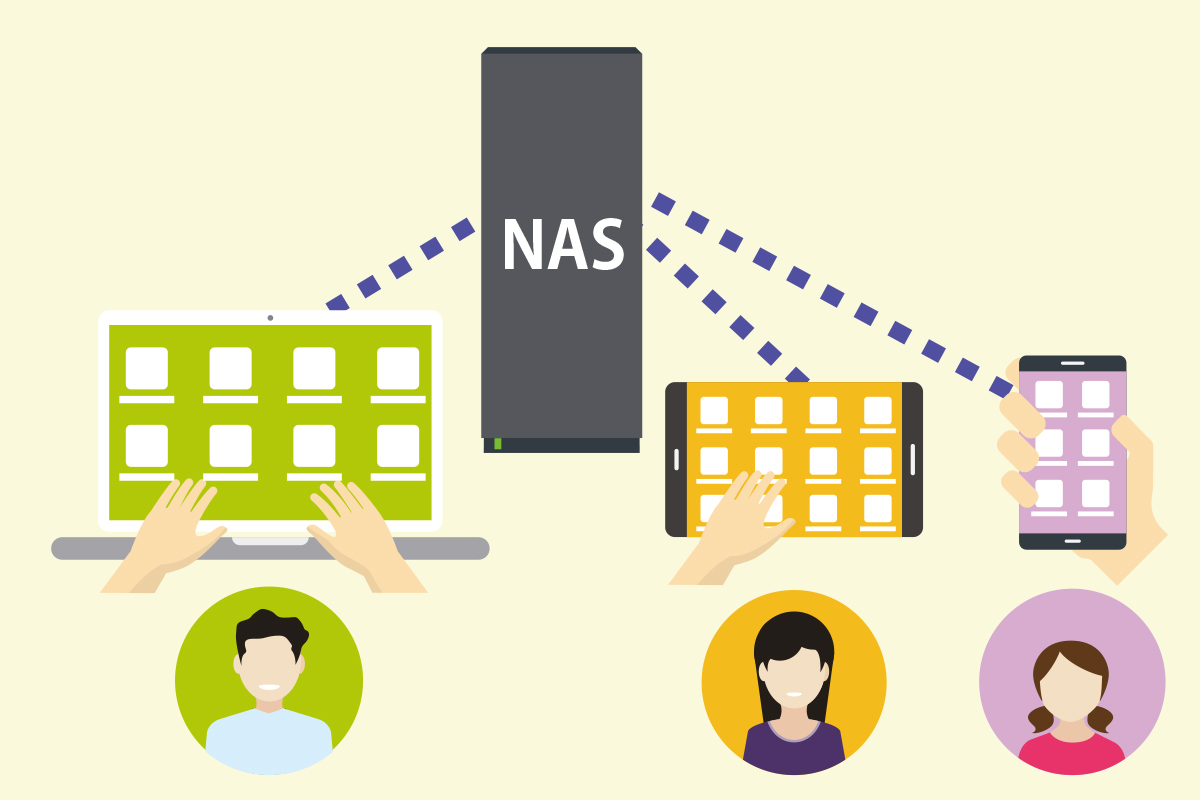
NASに保存した写真は、PCだけでなく、スマホやタブレットでかんたんに共有できます。家庭のネットワークに接続された端末であれば、家じゅうどこからでもアクセスが可能になります。この共有はUSB接続のハードディスクではできないことであり、NAS最大の魅力と言っても過言ではありません。
家族それぞれが撮影した写真や、写真スタジオでプロカメラマンに撮影してもらった七五三さんや家族の写真も、NASに入れておくようにするだけで、いつでも家族みんなが自由に見て楽しむことができます。写真データが分散することがなく、LINEやメールで写真を転送する必要もなくなり、とても便利になりますよ。

(写真)スマホでNASに保存された写真を見る
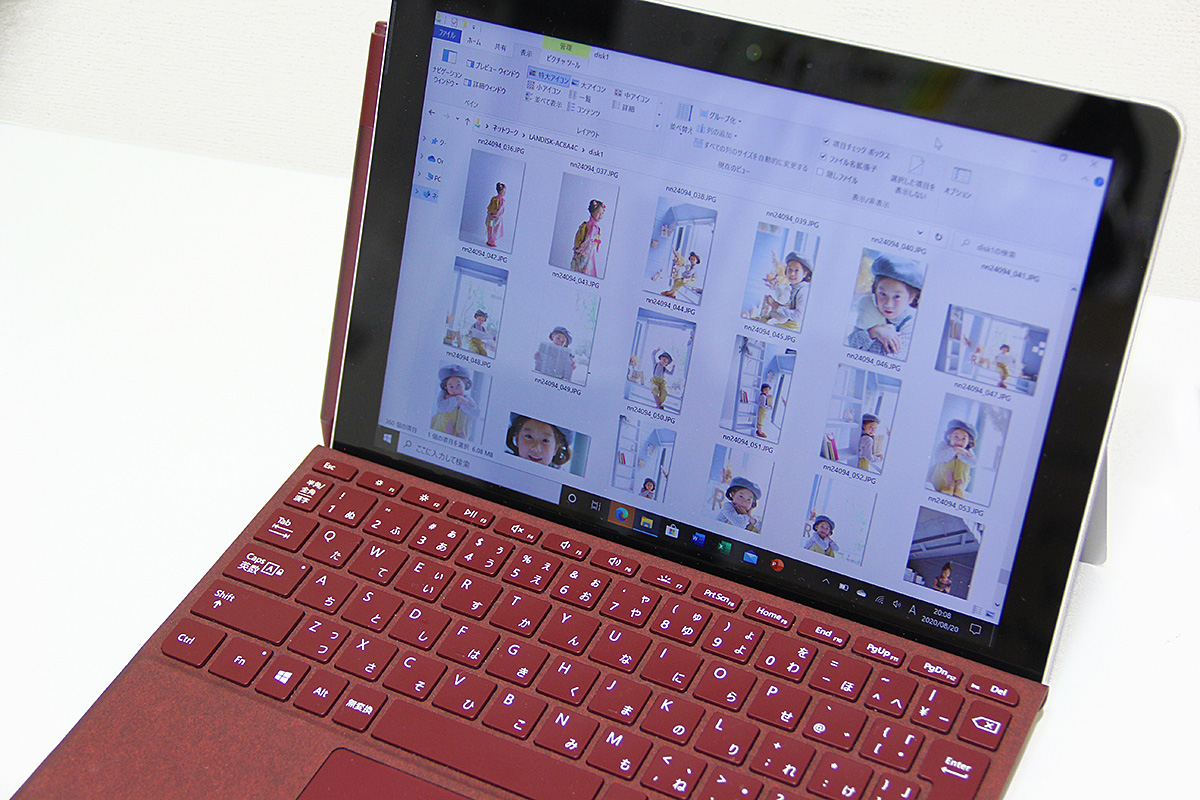
(写真)ノートPCでNASに保存された写真を見る
さらに、「HDL-TAシリーズ」「HDL2-TAシリーズ」には、「じぶんフォルダー」機能があります。これは、みんなで共有できるフォルダー以外に、自分専用のフォルダーを持つことができる機能です。「じぶんフォルダー」に入れた写真は、家族であっても自分以外は見ることができませんので、家族間のプライバシーも守ることができます。

(ご参考)I-O DATA MAGAZINE 「家族間のプライバシーを守る「じぶんフォルダー」搭載。初心者でも安心、かんたん接続NAS「HDL-TAシリーズ」」
アプリで自動保存!NASへの保存を忘れることもない
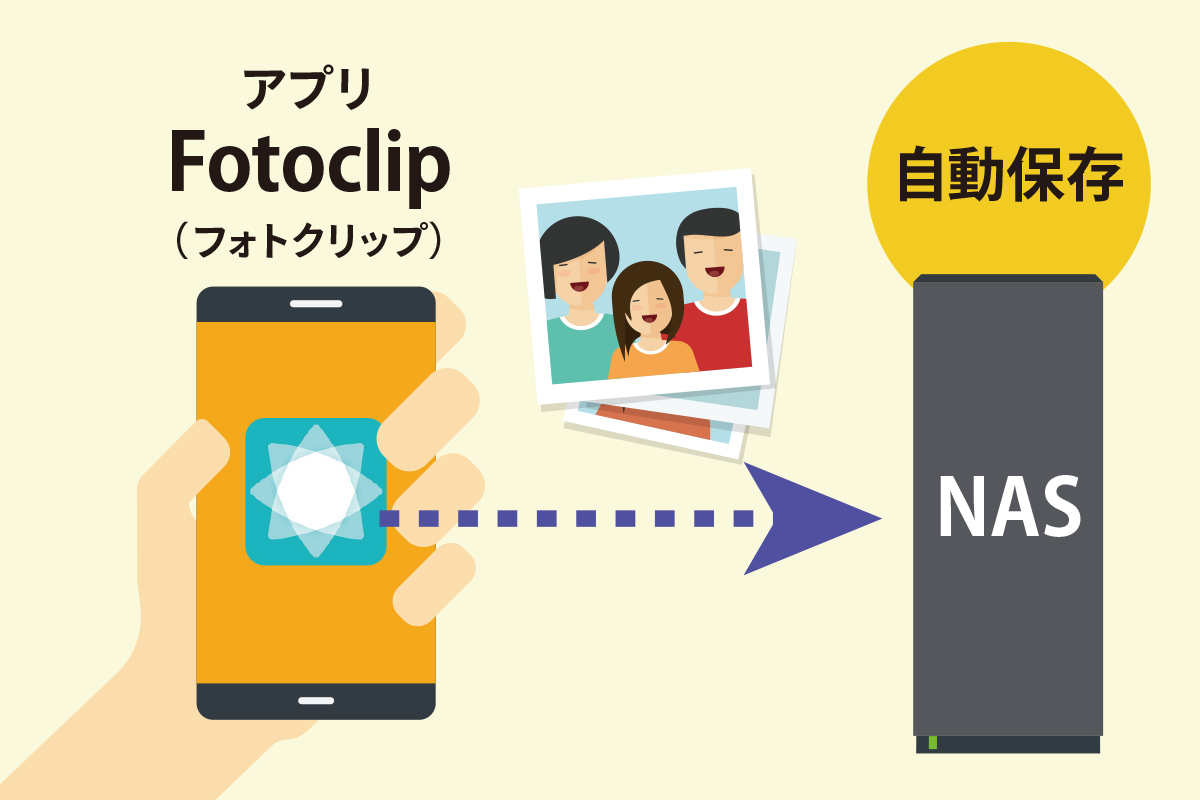
スマホで撮影した写真は、専用アプリ「Fotoclip(フォトクリップ)」を起動すれば、自動でNASへ保存してくれます。自動保存だけでもとても便利ですが、このアプリのもっとすごいところが、「写真縮小機能」により、オリジナルをNASへ保存し、サイズが縮小された写真をスマホに自動で保存できることです。スマホの容量を節約できてとても親切なアプリです。
外出先で撮影した場合でも、自宅に帰ってからアプリを起動するだけで、新しい写真のみ自動でNASに保存をしてくれます。操作の手間もなくNASへ保存できるので助かります。
(ご参考)Fotoclip(フォトクリップ)の詳細はこちら

iPhoneのバックアップとは?3つの方法とおすすめの保存先を紹介
PCのデータもかんたん保存
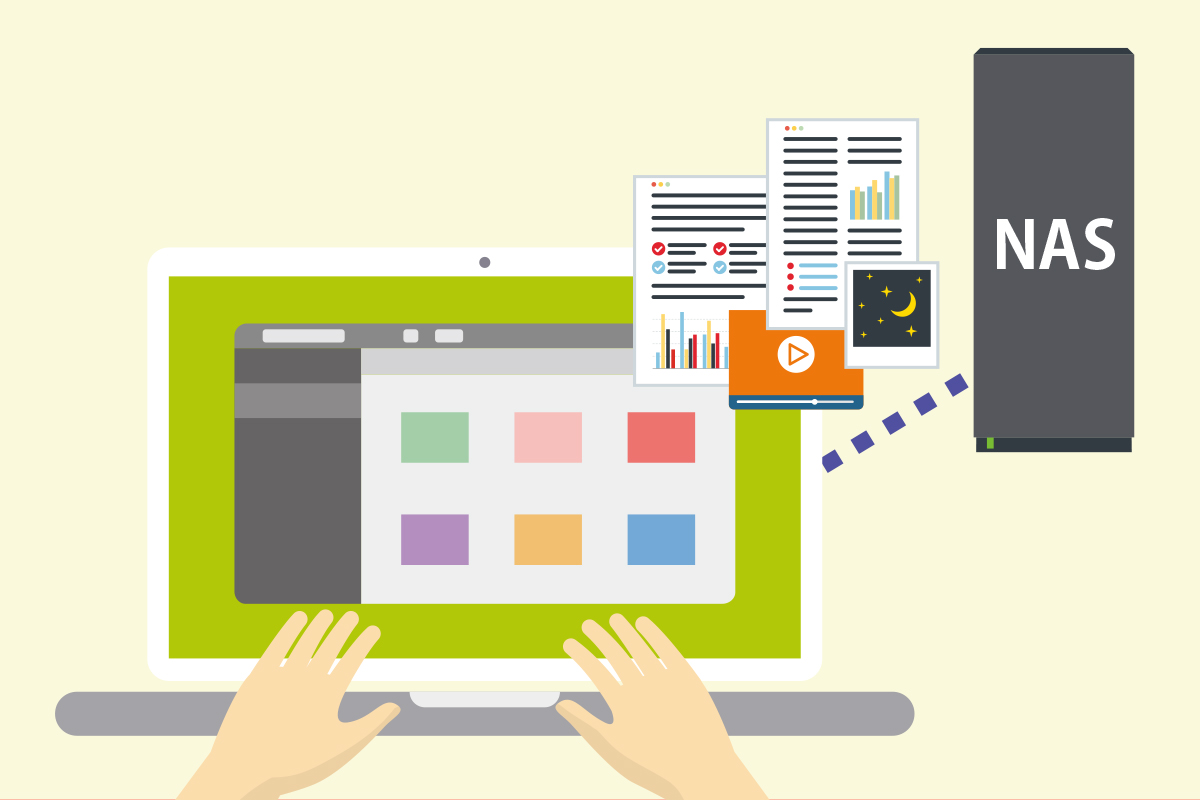
PCで作成したオフィス文書など写真以外のデータも、同じネットワークにつながったPCであれば、かんたんにNASにアクセスして保存や表示ができます。普段から使い慣れている、Windows PCであればエクスプローラーで、Macであれば Finderで操作できます。
お求めやすい価格の1ドライブモデルと
データ保存を2重化できる安心の2ドライブモデル
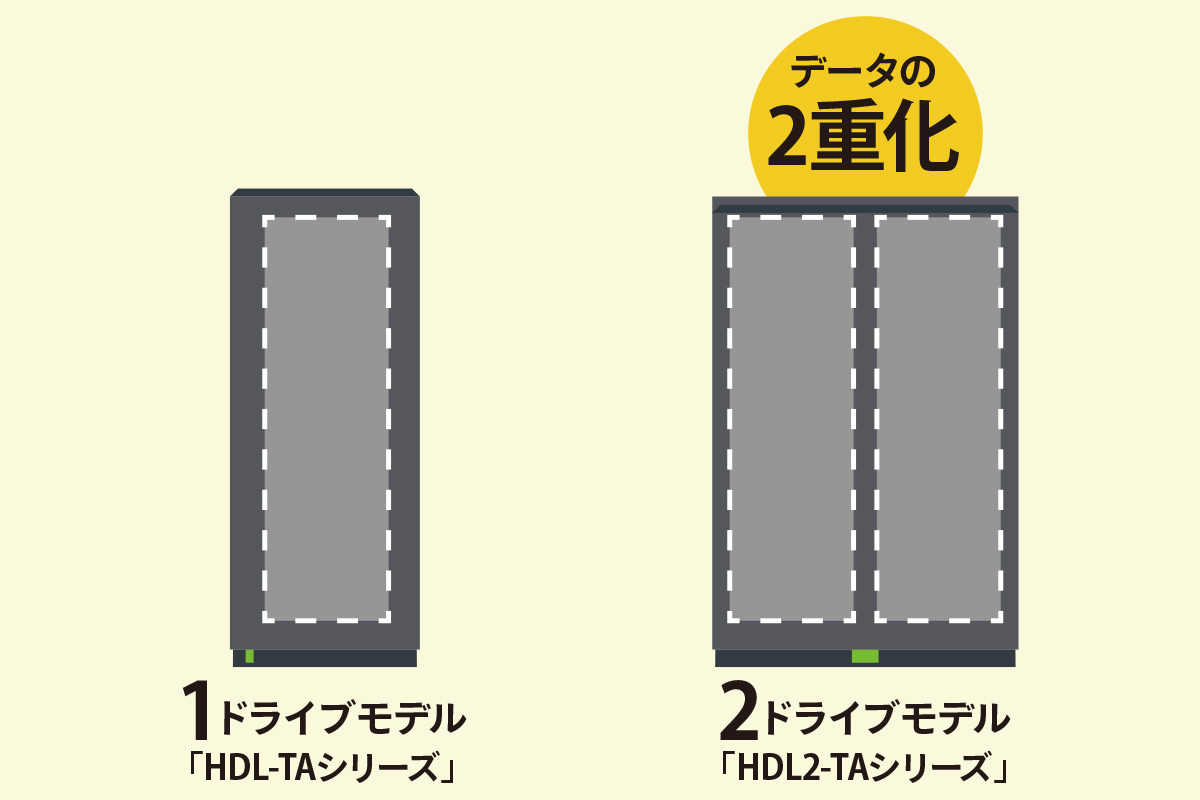
価格を重視したい方には、1ドライブモデルの「HDL-TAシリーズ」がオススメです。万が一の故障にも備え安心なデータ保存を重視したい方には、2ドライブモデルの「HDL2-TAシリーズ」をオススメします。

(写真)左:1ドライブモデル「HDL-TAシリーズ」 右:2ドライブモデル「HDL2-TAシリーズ」
1ドライブモデルであっても、NAS本体に外付けのハードディスクをUSB接続して、指定した曜日や毎日の決まった時間をスケジュールして自動的にデータ保存(バックアップ)が可能です。万が一、NASが故障しても、NASとは別のハードディスクにデータが保存されているので、大切な写真データを消失するリスクを軽減できます。
2ドライブモデルは2台のハードディスクが内蔵されており、データ保存を2重化できます。万が一、1台のハードディスクが故障しても、もう1台のハードディスクにデータが残るので、データ消失を防ぐことができます。もちろん、1ドライブモデルと同様に外付けハードディスクにもバックアップできます。
今回のNASを使った写真データの保存はいかがでしたでしょうか。写真や動画データがPC、スマホ、DVD、SDカードなど、どこにどのようなデータが保存されているか分からなくなっている方や、日頃から保存容量に悩んでいる方には、NASを使ったデータ保存が解決手段になると思います。
◎関連リンク
ネットワーク接続ハードディスク(NAS)1ドライブモデル「HDL-TAシリーズ」
(商品ページ)(購入ページ)
ネットワーク接続ハードディスク(NAS)2ドライブモデル「HDL2-TAシリーズ」
(商品ページ)(購入ページ)
本記事の内容については、サポートのお問い合わせ対象外となります。予めご了承ください。


 商品一覧
商品一覧


